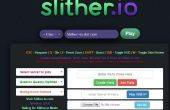Paso 3: Configurar "IP Forwarding":
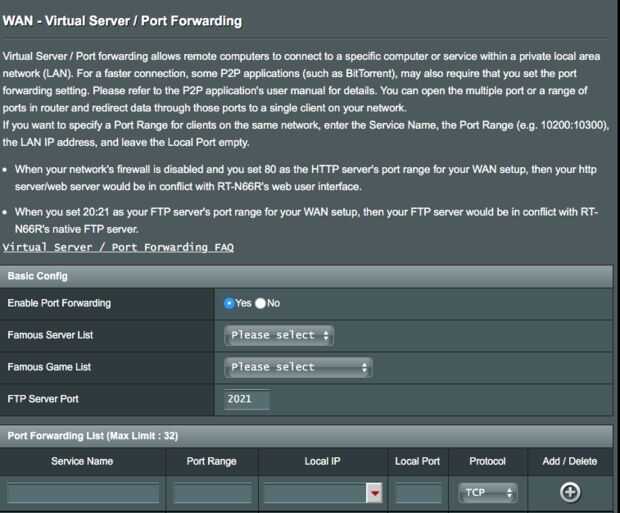
Este paso es difícil de explicar porque hay muchos tipos de fabricantes de diferentes router y cada tipo tiene diferentes formas de configurar el ajuste que necesitamos cambiar.
Básicamente lo que tenemos que hacer se llaman "Port Forwarding". Lo que hace esto es cuando un amigo se configura un servidor externo en el PE de MindCraft, utilizará su dirección IP externa (afuera) junto con un número de puerto (puerto de 19132) para conectarse a su dispositivo. Cuando el router recibe la solicitud para conectar sabrá para enviar a tu dispositivo (iPad) mediante el uso de su dirección IP de los dispositivos.
Con este paso el router no sabrá qué hacer con la solicitud entrante para encontrar server de MindCraft PE (dispositivo: iPad) y su amigo no será capaz de conectarse con su dispositivo.
OK, así que vamos allá!!!!
En este ejemplo va a utilizar un router WIFI de Asus y el número de modelo es RT-N66R con una versión de firmware: 3.0.0.4.378_9313.
Después de entrar en mi router WiFi usando la dirección IP anotó en el paso 1 para la dirección de router WiFi.
3.1 tengo que ir a configuración de avance, situado en el lado izquierdo de la pantalla. Yo he no hace clic en cualquier pestañas todavía, todo que lo he hecho como de derecho se registra ahora en mi router.
3.2 bajo ajuste de avance necesito para seleccionar (clic) en la pestaña "WAN". Una vez que seleccionar WAN, yo estoy tomado a la página de configuración WAN. En esta página, tengo que seleccionar la pestaña llamada "Virtual Server/Port Forwarding".
3.3 estaría en la página de "WAN Virtual Server/Port Forwarding" ahora.
Aquí obtengo alguna información acerca de Virtual Server/Port Forwarding. Hay una parte media llamada "Config básica" se salte esta sección. La sección inferior es donde configuraremos nuestro entorno para port forwarding su llamado "expedición lista de puertos".
1. para empezar necesitamos agregar un nombre para su servicio, elegí "MindCraft PE".
2. especificar un puerto: 19132.
3. a continuación la dirección IP local, aquí escribes la dirección ip para su dispositivo (iPad).
4. número de puerto local continuación: 19132.
5. seguido por el protocolo: UDP.
6. ahora se haga click en "Añadir"
7. por último tendrá que haga clic en "Aplicar".
Si todo fue hecho correctamente, la configuración aparecerá en la parte inferior. Habrá un botón "Menos" en el extremo derecho, esto será para la eliminación de la configuración.